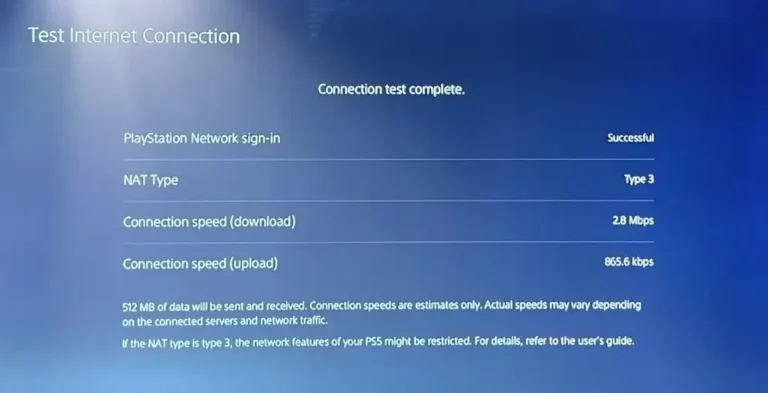Хранилище iPhone не загружается (2023 г.) – PC
iPhone известен своей стабильностью и простотой использования по сравнению с другими брендами смартфонов. Если вы используете его в качестве повседневного телефона для работы или учебы, необходимо следить за памятью вашего телефона. Однако, как сообщается, у некоторых пользователей хранилище iPhone не загружалось.

Эта проблема может быть вызвана устаревшей версией iOS, сбоем на странице хранилища iPhone и другими факторами. Это руководство покажет вам, как исправить не загружающееся хранилище iPhone и что делать, если хранилище iPhone заполнено.
Читайте дальше, чтобы узнать больше.
«Почему хранилище iPhone не загружается?» – Наиболее распространенные причины
От ошибок до переполненного внутреннего хранилища, они могут привести к тому, что хранилище вашего iPhone не загрузится. Вот наиболее распространенные причины, по которым память вашего iPhone не загружается:
- Ошибка или сбой. Как правило, на странице «Хранилище iPhone» в настройках вашего телефона отображаются все данные, составляющие его внутреннюю память. Однако ошибки могут привести к неправильной загрузке страницы. Сброс вашего iPhone или обновление его до последней версии iOS может решить эту проблему.
- Хранилище почти заполнено. Если вы какое-то время не следили за хранилищем вашего iPhone, есть большая вероятность, что вы уже достигли его полной емкости, даже не заметив этого. Это приводит к снижению производительности телефона и различным проблемам. Вы можете попробовать очистить наименее используемые приложения, устаревший контент и другие данные, которые можно удалить на вашем iPhone, чтобы освободить место.
- Устаревшее программное обеспечение. Еще одна причина, по которой хранилище iPhone может не загружаться, — это устаревшее программное обеспечение. К счастью, вы можете обновить программное обеспечение вашего iPhone до последней версии через приложение «Настройки».
Как исправить, что хранилище iPhone не загружается
Отслеживание данных хранилища вашего iPhone необходимо для поддержания работоспособности вашего устройства, предотвращения повреждения данных и продления срока его службы на несколько лет. Но если вы столкнулись с проблемой, когда хранилище iPhone не загружается, вот несколько исправлений, которые вы можете попробовать.
Не забудьте просмотреть каждое исправление и проверить, какое из них наиболее эффективно для вашего iPhone:
Исправление № 1: перезагрузите iPhone
Первое, что вы можете сделать, столкнувшись с этой проблемой iPhone, — это перезагрузить iPhone. Это быстрое и безвредное решение, которое сбрасывает все процессы вашего телефона, в том числе связанные с отслеживанием памяти вашего телефона.
Чтобы перезагрузить iPhone, нажмите и удерживайте боковую кнопку/пробуждение и сдвиньте значок питания вправо, чтобы выключить его. Через несколько минут включите его, нажимая кнопку Side/Wake, пока на экране не появится логотип Apple.
Затем перейдите в «Настройки»> «Основные»> «Хранилище iPhone» и проверьте, загружаются ли данные памяти вашего телефона.
Исправление № 2: выполните обновление iOS
Обновление версии iOS вашего iPhone дает вашему телефону несколько преимуществ. Помимо интеграции новых функций и конфигураций, он, возможно, исправляет ошибки и проблемы, о которых сообщалось в последней версии программного обеспечения.
Чтобы выполнить обновление iOS на вашем iPhone, выполните следующие действия:
- Включите iPhone и перейдите в «Настройки» > «Основные».
- Выберите «Обновление программного обеспечения» и нажмите «Загрузить и установить» для получения последнего обновления программного обеспечения, доступного для вашего устройства. Убедитесь, что он подключен к стабильной беспроводной сети при загрузке обновления iOS.
Примечание. Лучше всего держать iPhone заряженным во время обновления программного обеспечения, чтобы избежать потери питания, которая может привести к повреждению обновлений iOS.
- После завершения перейдите на страницу «Хранилище iPhone» в настройках телефона и проверьте, решена ли проблема.
Исправление № 3: освободите место на вашем iPhone
При возникновении проблемы с заполнением хранилища iPhone важно очистить хранилище вашего устройства. Это означает, что вам нужно удалить неиспользуемые приложения на вашем iPhone.
Вы можете удалить приложения, выбрав «Настройки» > «Основные» > «Хранилище iPhone» и отдельно выбрав приложения, которыми вы реже всего пользуетесь. После этого нажмите «Удалить приложение», чтобы удалить его. Для дальнейшего управления данными приложений вашего iPhone вы можете включить параметр «Разгрузить неиспользуемые приложения» на странице.
Вы можете коснуться параметра «На моем iPhone» на странице «Хранилище iPhone», чтобы просмотреть все сохраненные файлы и мультимедиа во внутренней памяти вашего телефона. Чтобы удалить данные, выберите «Изменить» и коснитесь красного значка слева. Выберите Удалить для подтверждения.
Если вы ежедневно снимаете фотографии и видео с помощью iPhone, вы можете зайти в приложение «Фотографии» и выбрать контент, который вы можете удалить. Это могут быть дублированные фотографии, скриншоты и другие носители, которые уже устарели.
Чтобы полностью удалить несколько материалов в приложении «Фотографии», выполните следующие действия:
- Нажмите кнопку «Выбрать» в правом верхнем углу экрана и выберите все фотографии и видео, которые хотите удалить.
- Нажмите кнопку «Корзина» внизу, чтобы переместить их в папку «Недавно удаленные».
- Затем перейдите в папку «Недавно удаленные» в приложении, выберите все фотографии и видео в папке и выберите «Удалить все».
Исправление № 4: доступ к хранилищу iPhone через компьютер
Если хранилище вашего iPhone не отображается точно в приложении «Настройки», вы можете подключить iPhone к компьютеру и получить доступ к его хранилищу через iTunes или Finder. Для этого выполните следующие действия:
- Включите Mac и подключите iPhone с помощью кабеля Lightning/USB.
- Откройте Finder или iTunes и выберите свое устройство в приложении.
- Данные о его хранилище теперь будут отображаться на панели внизу.
Исправление № 5: сброс настроек на вашем iPhone
Если удаление данных и обновление программного обеспечения на вашем iPhone не сработало, вы можете приступить к сбросу всех его настроек и конфигураций. Помните, что это может сбросить платежные данные и настройки сети вашего iPhone, поэтому вам нужно будет снова настроить их после сброса.
Чтобы выполнить сброс настроек на вашем iPhone, сделайте следующее:
- Перейдите в «Настройки» > «Основные» и нажмите «Перенести» или «Сбросить iPhone».
- Выберите «Сброс» и выберите «Сбросить все настройки».
- После завершения проверьте страницу хранилища iPhone и посмотрите, устранена ли проблема.
Исправление № 6: выполните сброс до заводских настроек
После того, как все исправления не сработают, последнее средство, которое вы можете попытаться решить, не загружая хранилище iPhone, — это сброс настроек к заводским. Это удаляет все данные на вашем iPhone и сбрасывает все конфигурации и настройки до значений по умолчанию.
Важно: не забудьте сначала сделать резервную копию данных вашего iPhone, прежде чем выполнять сброс настроек, чтобы по-прежнему иметь доступ к вашим важным файлам и данным.
Чтобы выполнить сброс настроек на вашем iPhone, выполните следующие действия:
- Перейдите в «Настройки» > «Основные» и выберите «Перенести или сбросить iPhone».
- Выберите «Сброс» и выберите «Удалить содержимое и настройки».
- После завершения сброса настройте свой iPhone и загрузите резервную копию iCloud или iTunes.
Последние мысли
Несмотря на то, что iPhone является одним из самых надежных смартфонов на рынке, вы все равно можете столкнуться с ошибками. Среди этих проблем — проблема «Хранилище iPhone не загружается», когда данные хранилища вашего устройства загружаются неправильно на странице «Хранилище iPhone».
Надеюсь, это руководство поможет вам исправить ваш iPhone, когда его память загружается неправильно. Если эти исправления не работают, обратитесь Поддержка Apple для получения дополнительной помощи.